Bienvenue
Bienvenue dans l’univers Dell
Mon compte
- Passer des commandes rapidement et facilement
- Afficher les commandes et suivre l’état de votre expédition
- Créez et accédez à une liste de vos produits
- Gérer vos sites, vos produits et vos contacts au niveau des produits Dell EMC à l’aide de la rubrique Gestion des informations de l’entreprise.
PowerEdge: Lifecycle Controller Kullanarak SupportAssist i Denetleyici Günlüğüyle Dışa Aktarma
Résumé: Bu makalede, Lifecycle Controller kullanarak SupportAssist'in bir denetleyici günlüğüyle birlikte nasıl dışa aktarılacağı açıklanmaktadır.
Symptômes
Bu makalede, Dell PowerEdge sunucularının Lifecycle Controller'ını kullanarak Teknik Destek Raporunu (TSR) dışa aktarma, SupportAssist Derlemesi ve RAID denetleyicisi günlüğü hakkında bilgiler yer almaktadır.
Bu makale, iDRAC7 ve 8 kullanan Dell PowerEdge sunucuları için geçerlidir.
Bilgilendirici bir video kılavuzu için Bu Videoyu İzleyin öğesine tıklayın.
Bu makale, iDRAC7 ve 8 kullanan Dell PowerEdge sunucuları için geçerlidir.
Bilgilendirici bir video kılavuzu için Bu Videoyu İzleyin öğesine tıklayın.
Cause
Gerekli değil
Résolution
Integrated Dell Remote Access Controller (iDRAC) kullanarak günlük oluşturmak için iDRAC7 + 8 kullanarak Dell SupportAssist Derlemesini ve RAID Denetleyicisi Günlüğünü Dışa Aktarma başlıklı Dell makalesine bakın.

Not:
- RAID denetleyicisi günlüğü oluşturma seçeneği sunmak için iDRAC7 bellenimi en az 2.10.10.10 sürümü olmalıdır.
- IDRAC bellenim sürümü 2.30.30.30'dan bu yana eski Teknik Destek RaporuSupportAssist Collection olarak adlandırılmaktadır
- Lifecycle Controller'ın tanıması için USB sürücüsü FAT-32 biçiminde olmalıdır.
Adımlar:
- Sunucuyu önyükleyin ve LifeCycle Controller'a girmek için F10'a basın.
- Soldaki listeden Hardware Diagnostics öğesini seçin ve aşağıda gösterildiği gibi Export SupportAssist collection öğesini seçin.
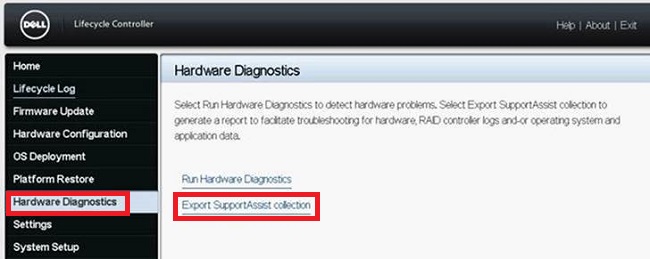
Şekil 1: Donanım Tanılaması
-
Bu sizi Hüküm ve Koşullar ekranına götürür, Kabul Ediyorum kutusunu işaretleyin ve ardından ekranın altındaki İleri'ye tıklayın.
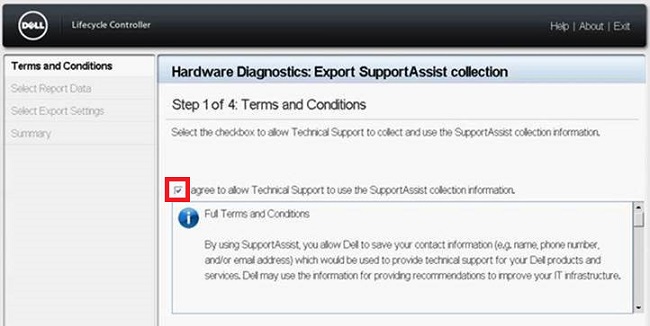
Şekil 2: Hüküm ve Koşullar -
Hardware (Donanım) ve RAID Controller Logs (RAID Denetleyici Günlükleri) öğelerini (veya gerekiyorsa işletim sistemi ve Uygulama Verileri) seçtiğinizden emin olun ve ardından ekranın alt kısmındaki Next (İleri) öğesine tıklayın.
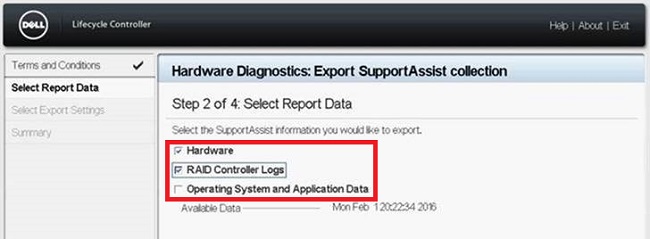
Şekil 3: Günlük Seçimi -
Bir USB sürücü (FAT-32 biçimi) takın veya uygun Ağ Paylaşımını seçin ve konum verilerini girin. İşlemi tamamlamak için ekranın alt kısmındaki İleri öğesine ve Son öğesine tıklayın.
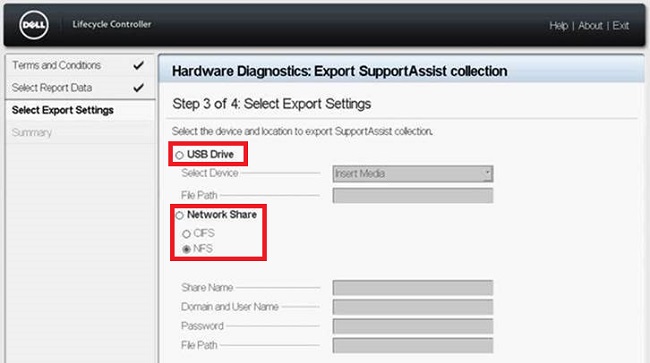
Şekil 4: Günlük Dışa Aktarma Şekil 5: CFS kullanarak örnek Ağ Paylaşımı yapılandırması
Şekil 5: CFS kullanarak örnek Ağ Paylaşımı yapılandırması Şekil 6: NFS kullanarak Örnek Ağ Paylaşımı yapılandırması
Şekil 6: NFS kullanarak Örnek Ağ Paylaşımı yapılandırması
Not: Lifecycle Controller kullanıcı arayüzünün sağlanan IP adresine bağlanıp bağlanamadığını doğrulamak için Ağ Bağlantısını Test Et öğesine tıklayın. Varsayılan olarak Ağ Geçidi IP'si, DNS sunucusu IP'si, ana bilgisayar IP'si ve Proxy IP'sine ping atar. Yapılandırmanıza bağlı olarak Ağ Paylaşımı adı, karşılık gelen IP adresi olabilir.
Hata Mesajları
- Seçilen rapor verilerinin alınamaması durumunda hata mesajı

- Lifecycle Controller'ın ağ paylaşımına bağlanamaması durumunda hata mesajı
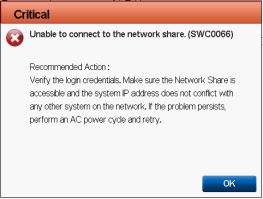
- Geçersiz bir klasör adı sağladığınız veya USB sürücü bulunamadığı için dışa aktarma başarısız olduğunda hata mesajı
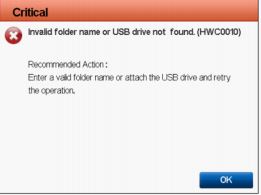
- USB sürücüsünde kopyalama işlemi için yeterli alan olmadığı için dışa aktarmanın başarısız olması durumunda hata mesajı
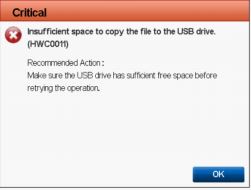
- USB sürücüsü salt okunur olduğu için dışa aktarma başarısız olduğunda görüntülenen hata mesajı
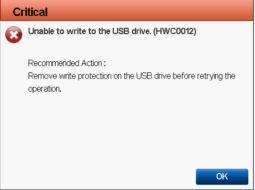
Informations supplémentaires
Bilgilendirici bir video rehberi için bu videoyu izleyin:
Produits concernés
iDRAC7, iDRAC8, Lifecycle Controllers, PowerEdge R210, PowerEdge R210 II, PowerEdge R220, PowerEdge R310, PowerEdge R320, PowerEdge R410, PowerEdge R415Produit
PowerEdge R420, PowerEdge R510, PowerEdge R515, PowerEdge R520, PowerEdge R610, PowerEdge R620, PowerEdge R710, PowerEdge R715, PowerEdge R720, PowerEdge R810, PowerEdge R815, PowerEdge R820, PowerEdge R905, PowerEdge R910Propriétés de l’article
Numéro d’article: 000130772
Type d’article: Solution
Dernière modification: 12 août 2024
Version: 10
Trouvez des réponses à vos questions auprès d’autres utilisateurs Dell
Services de support
Vérifiez si votre appareil est couvert par les services de support.
Propriétés de l’article
Numéro d’article: 000130772
Type d’article: Solution
Dernière modification: 12 août 2024
Version: 10
Trouvez des réponses à vos questions auprès d’autres utilisateurs Dell
Services de support
Vérifiez si votre appareil est couvert par les services de support.